iPhone7如何截屏,苹果7 Plus怎么截图?
1、对于 iPhone6 以前(不包括iPhone6)的机型,想要对当前手机上的画面进行截图的话,请同时按下「主屏Home+电源」二个按钮,然后会听到咔擦一声,表示截图了。

2、随着 iPhone 手机的发展,它的物理按钮也在发生一些变化,特别是在出现了 iphone6 大屏手机后,电源键的位置有所改变。对于 iPhone6 之后的机型,由于电源键的位置发生了变化,所以截图时的姿势也发生了变化,如下图所示

3、同样地,在截屏成功以后,会听到咔擦一声,然后屏幕会泛白,表示截图成功。
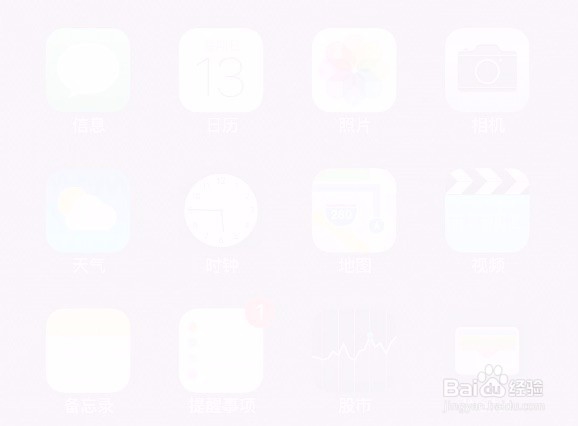
4、系统会把截图的照片自动存入到「照片」应用中,打开它以后就可以找到了。
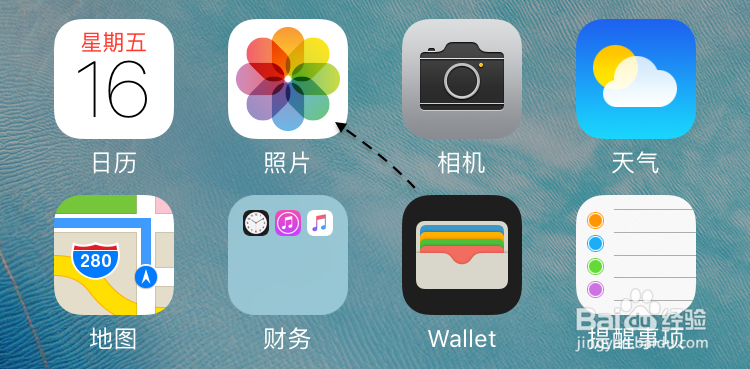
5、在当前最新系统中,在照片中的相薄中会专门有一个相薄用于存放显示截图图片的,如下图所示

1、当然除了通过实体物理按钮截图外,还可以在系统中进行设置来达到目的。首先请打开主屏上的「设置」应用,如下图所示
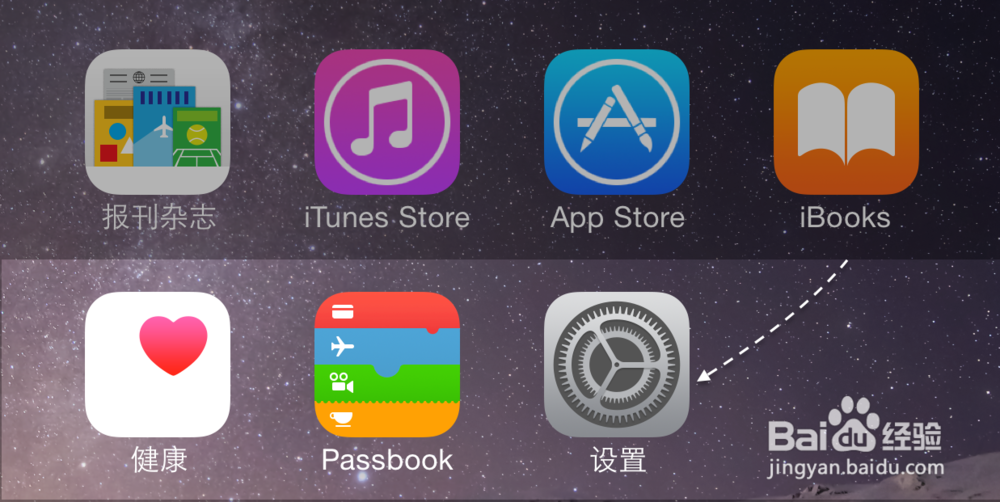
2、在设置列表中,请点击「通用」一样,如下图所示
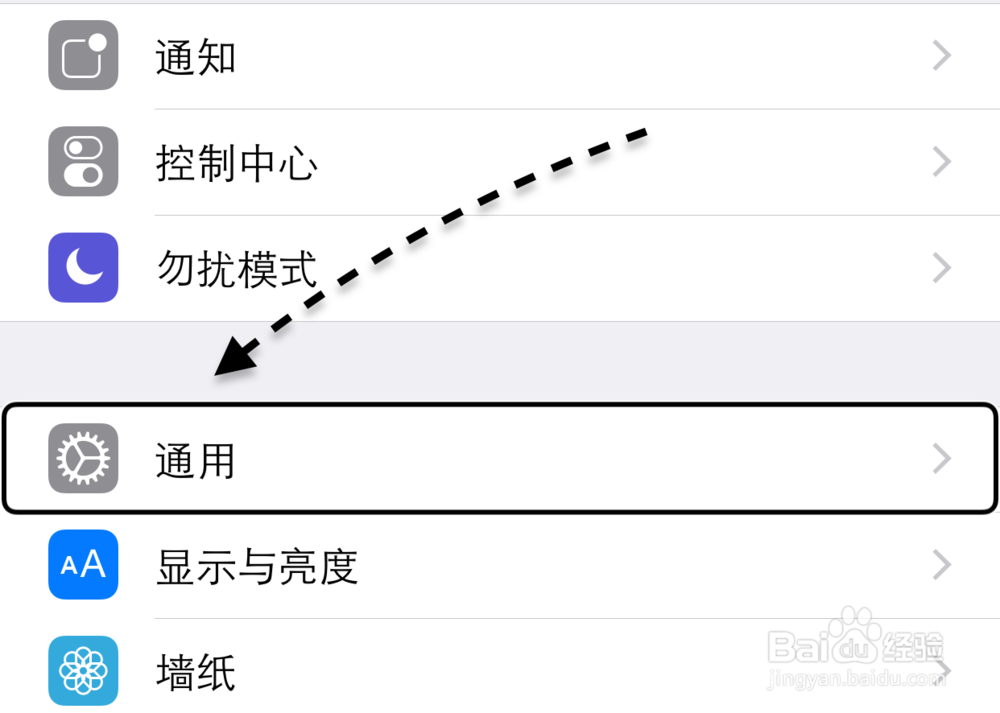
3、接着在通用列表中,找到并点击「辅助功能」一栏,如图所示
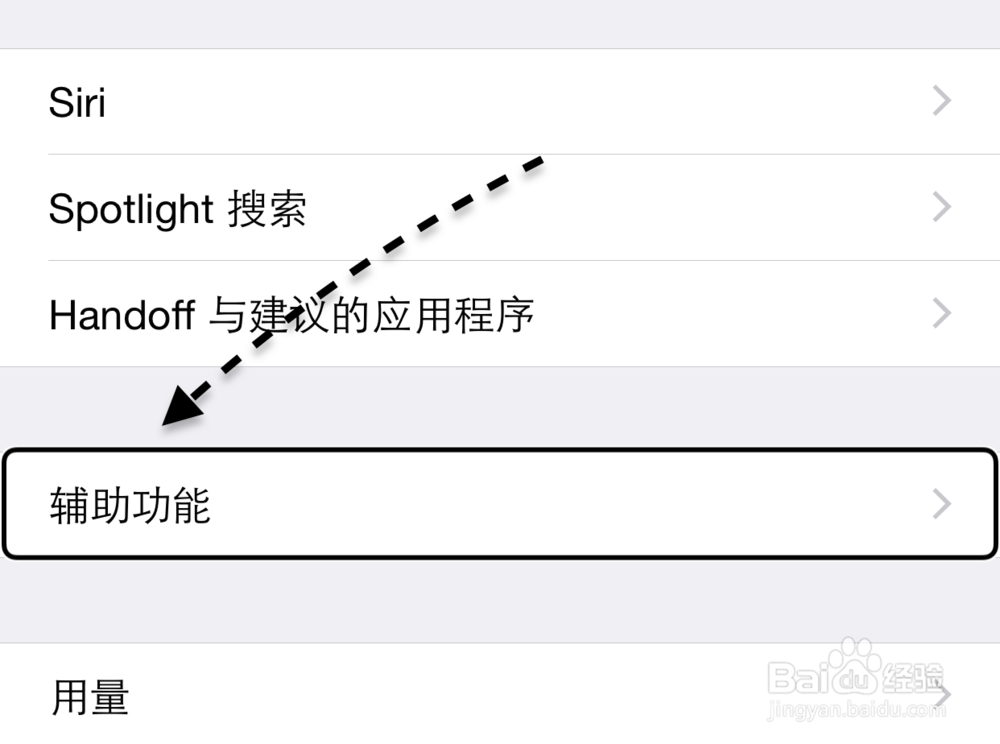
4、在辅助功能列表中,请点击 AssisTiveTouch 一栏,如下图所示
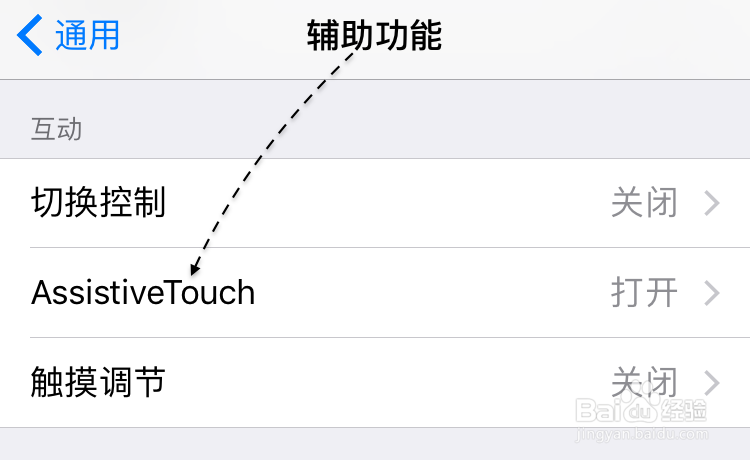
5、随后请打开 AssisTiveTouch 功能即可,如下图所示
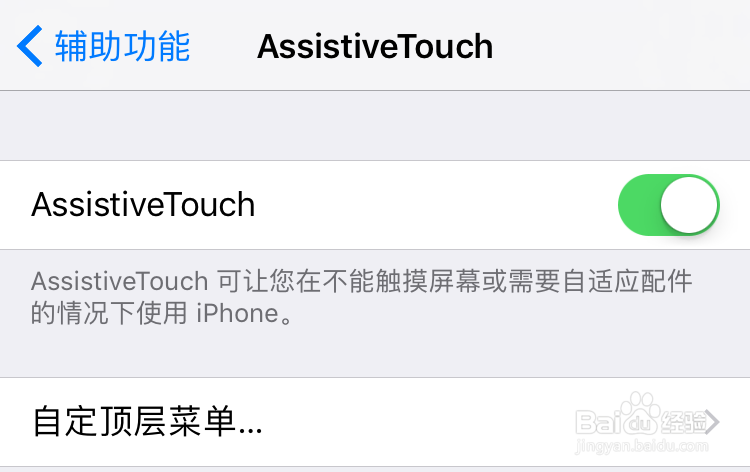
6、接下来会看到屏幕上会出现一个小白点,如图所示
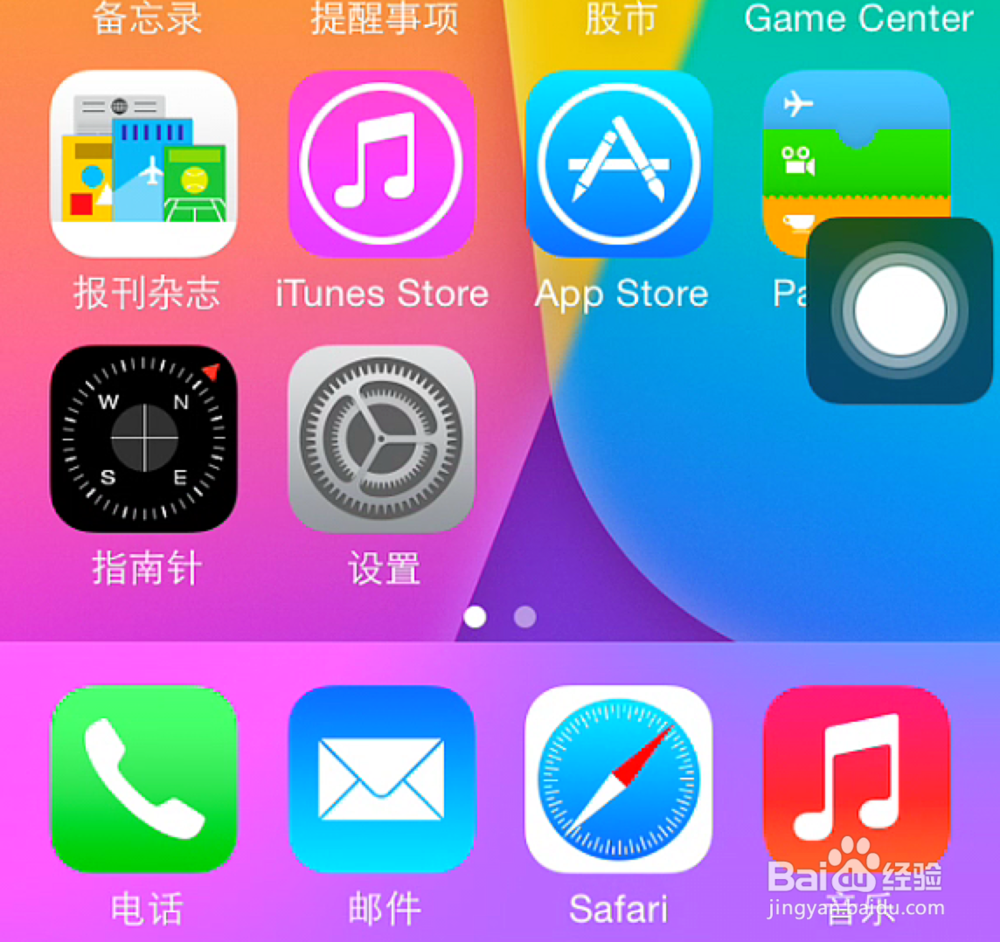
7、此时要截图的主,请先点击小白点,然后再点击「设备」图标,如图所示
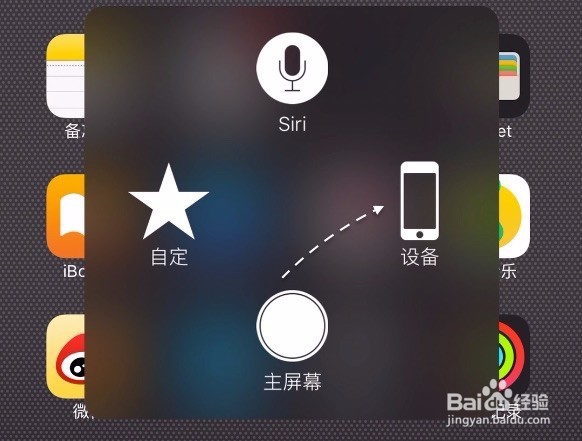
8、接着再点击「更多」图标,如图所示
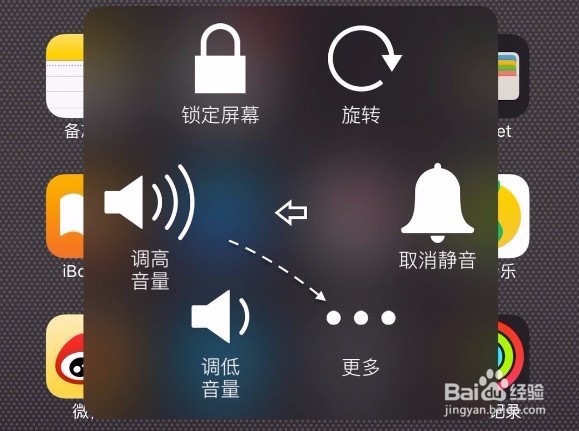
9、最后再点击「屏幕快照」就可以对当前屏幕上的内容进行截屏截图了。
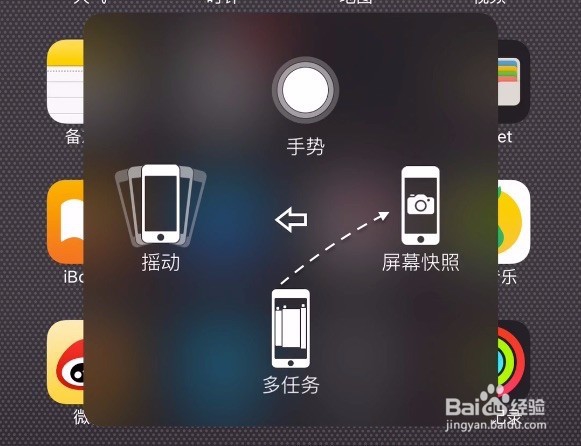
1、如果大家对这个以辅助功能截图,也就是大家通常所说的小白点感兴趣的话,在iOS9 系统之后,可以对它的顶层图标进行自己定义,具体方法可以参考下方链接
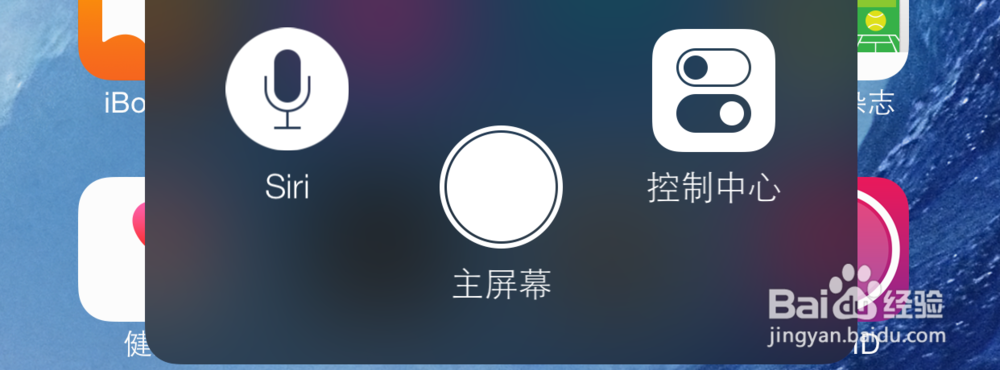
声明:本网站引用、摘录或转载内容仅供网站访问者交流或参考,不代表本站立场,如存在版权或非法内容,请联系站长删除,联系邮箱:site.kefu@qq.com。